Spis treści
Jeśli korzystasz z komputera z systemem Windows 7 i zauważysz, że na dysku twardym brakuje miejsca lub komputer działa wolniej, najlepszym rozwiązaniem jest klonowanie systemu na nowy dysk twardy (zwłaszcza dysk SSD). Klonowanie dysku twardego z systemem Windows 7 pozwala uniknąć ponownej instalacji systemu operacyjnego, aplikacji i ustawień spersonalizowanych, a jednocześnie znacznie poprawia wydajność systemu. W tym artykule opisano, jak sklonować system Windows 7 na nowy dysk twardy bez konieczności ponownej instalacji systemu Windows i utraty danych.
Dlaczego warto klonować system Windows 7 na nowy dysk twardy
Istnieje kilka powodów, dla których może zaistnieć potrzeba klonowania na nowy dysk twardy w systemach Windows 7/8/10/11.
- Modernizacja dysku twardego: Uruchomienie systemu Windows 7 na nowym dysku SSD lub HDD poprawi wydajność i komfort użytkowania.
- Zyskaj więcej miejsca na dane: Wraz ze wzrostem czasu użytkowania, dysk twardy w komputerze z systemem Windows 7 może się zapełnić. Klonowanie dysku twardego pozwala na modernizację do dysku o większej pojemności bez utraty danych i konieczności ponownej instalacji systemu operacyjnego.
- Kopia zapasowa dysku twardego w celu odzyskania danych: Jeśli dysk twardy ulegnie awarii, zacznie wykazywać oznaki awarii lub zostanie zaatakowany przez wirusa, możesz wykorzystać sklonowany dysk do zastąpienia oryginalnego dysku.
- Poprawa wydajności: Klonowanie jest bardzo przydatne, jeśli chcesz dokonać aktualizacji do większego dysku z zawartością podobną do starego.
W takich przypadkach może zaistnieć konieczność klonowania dysku twardego , ponieważ w porównaniu z czystą instalacją klonowanie pozwala przenieść wszystkie dane z jednego dysku na drugi, oszczędzając czas na ponownej instalacji systemu Windows i programów.
Udostępnij ten artykuł w mediach społecznościowych, aby pomóc innym klonować system Windows na nowy dysk!
Co zrobić przed klonowaniem dysku twardego w systemie Windows 7
Przed rozpoczęciem procesu klonowania należy wykonać następujące czynności przygotowawcze:
- Nowy dysk twardy/dysk SSD z wystarczającą ilością miejsca: Dysk docelowy musi być wystarczająco duży, aby pomieścić całą zawartość dysku źródłowego. Jeśli to nie wystarczy, usuń kilka nieistotnych plików, aby zwolnić miejsce. Zazwyczaj preferowany jest dysk SSD o pojemności 1 TB.
- Upewnij się, że połączenie jest prawidłowe: Jeśli komputer ma 2 gniazda, zainstaluj dysk wewnętrznie; jeśli komputer ma tylko 1 gniazdo, podłącz go zewnętrznie, używając kabla USB-SATA lub zewnętrznej obudowy dysku.
- Utwórz kopię zapasową danych z wyprzedzeniem: Podczas klonowania mogą zdarzyć się wypadki, a dane na docelowym dysku twardym zostaną nadpisane po klonowaniu, dlatego pamiętaj o wcześniejszym utworzeniu kopii zapasowej ważnych danych z dysku źródłowego i docelowego.
- Sprawdź zgodność interfejsu: Upewnij się, że interfejs nowego dysku twardego jest zgodny z interfejsami obsługiwanymi przez płytę główną komputera.
Pobierz najlepsze oprogramowanie do klonowania dysku twardego
Do klonowania dysku twardego w systemach Windows 11/10/8/7 należy użyć dedykowanego oprogramowania do klonowania, ponieważ system Windows nie posiada wbudowanych funkcji klonowania. EaseUS Disk Copy to potężne i niezawodne narzędzie do klonowania przeznaczone dla systemów Windows 11/10/8/7. Posiada intuicyjny interfejs użytkownika, dzięki czemu początkujący użytkownicy mogą łatwo klonować dyski twarde.
EaseUS Disk Copy: Preferowane oprogramowanie do klonowania dla systemu Windows
- Szeroka kompatybilność: Klonowanie na dysk innej marki.
- Tryb dysku: Klonowanie całego dysku na inny w celu przeprowadzenia pełnego transferu.
- Tryb systemowy: Migracja systemu Windows 11/10/8/7 na nowy dysk twardy .
- Tryb partycjonowania: Klonowanie partycji z jednego dysku na inny.
- Wyrównanie 4K: automatyczne wyrównanie do 4K w celu zapewnienia wydajności dysku SSD.
EaseUS Disk Copy pomoże Ci przenieść wszystko z jednego dysku na drugi bez ponownej instalacji systemu Windows i utraty danych. Pobierz aplikację bezpłatnie na swój komputer, aby sklonować dysk twardy z systemem Windows 7 na inny.
Jak sklonować system Windows 7 na inny dysk twardy
Aby sklonować system Windows 7 na nowy dysk twardy, użyj programu EaseUS Disk Copy. Najpierw podłącz nowy dysk do komputera. Następnie uruchom program EaseUS Disk Copy, wybierz stary dysk jako źródłowy, a nowy jako docelowy i rozpocznij proces klonowania. Po zakończeniu procesu zmień ustawienia BIOS/UEFI komputera, aby uruchamiał się z nowego dysku twardego .
Oto jak sklonować system Windows 7 na nowy dysk twardy za pomocą programu EaseUS Disk Copy:
Krok 1. Podłącz nowy dysk: W przypadku komputerów stacjonarnych zamontuj go wewnętrznie. W przypadku laptopów użyj kabla SATA-USB, aby podłączyć nowy dysk zewnętrznie.
Krok 2. Uruchom oprogramowanie: zainstaluj i uruchom EaseUS Disk Copy, a następnie wybierz tryb systemowy.
Krok 3. Wybierz dysk źródłowy i docelowy: Disk Copy automatycznie wybierze system i powiązane z nim partycje. Musisz wybrać dysk docelowy.
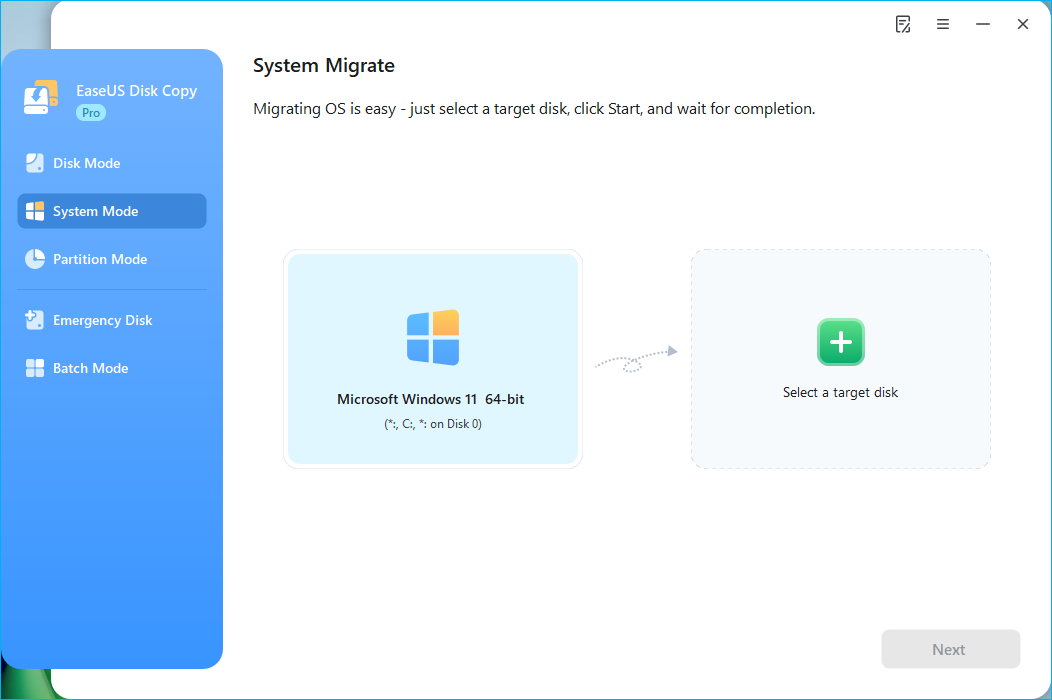
W razie potrzeby dostosuj układ dysku docelowego. Funkcja „Automatyczne dopasowanie dysku” gwarantuje, że system w pełni wykorzysta większą pojemność nowego dysku.
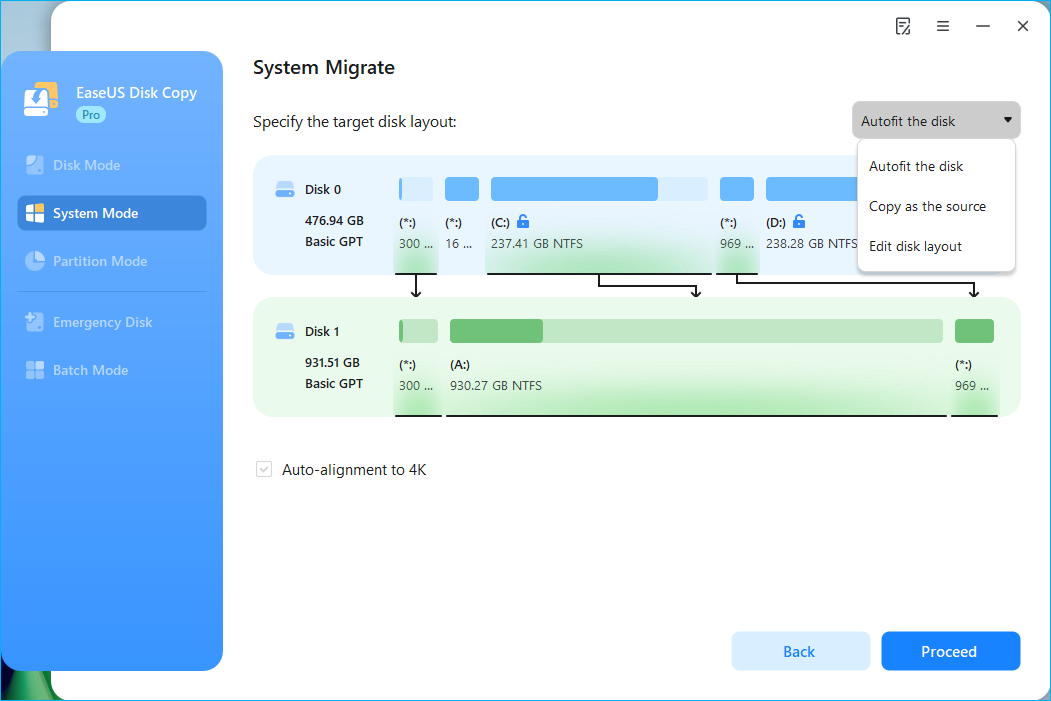
Krok 4. Rozpocznij klonowanie: Rozpocznie się kopiowanie wszystkich danych ze źródła do miejsca docelowego. Klonowanie może zająć trochę czasu, w zależności od rozmiaru danych.
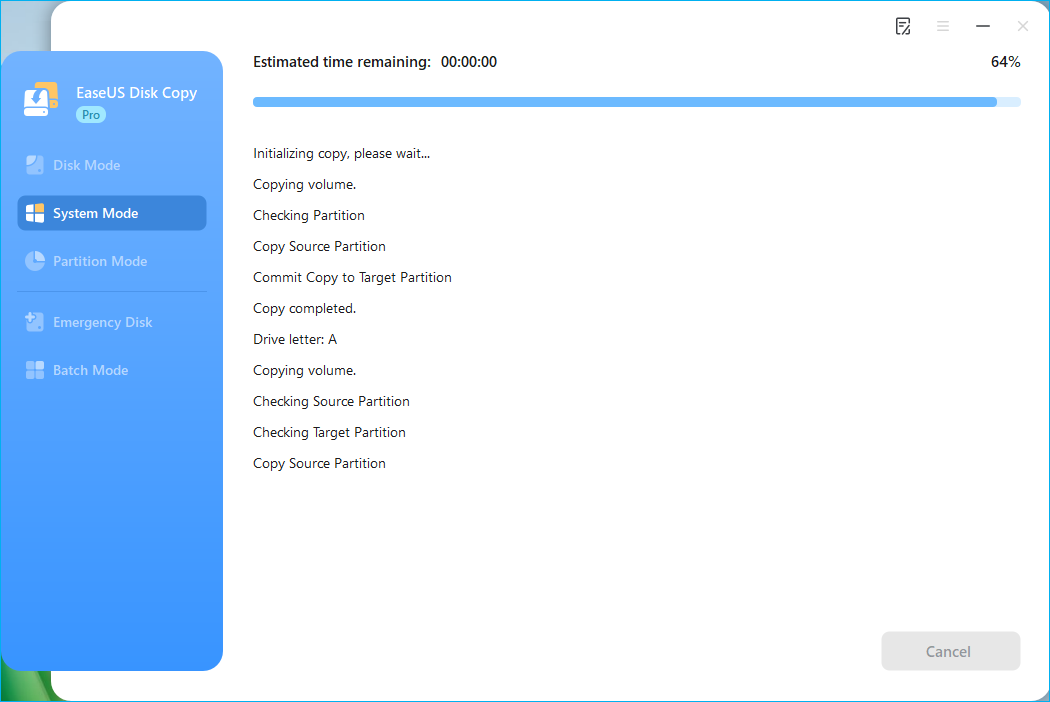
Krok 5. Wymień dyski i uruchom system z nowego dysku:
Po zakończeniu klonowania wyłącz komputer. Może być konieczne odłączenie starego dysku i zainstalowanie nowego, sklonowanego dysku. Włącz komputer i wprowadź ustawienia BIOS/UEFI (naciskając klawisz F2, F10 lub Del podczas uruchamiania). Zmień kolejność rozruchu, aby nowy dysk twardy był pierwszym urządzeniem startowym. Zapisz zmiany i uruchom ponownie komputer.

System Windows 7 powinien teraz uruchomić się z nowego dysku ze wszystkimi programami, plikami i ustawieniami bez zmian.
W tym filmie pokazano, jak klonować dysk twardy za pomocą programu EaseUS Disk Copy:

Udostępnij ten artykuł w mediach społecznościowych, aby pomóc innym klonować system Windows na nowy dysk!
Podsumowując
Klonowanie systemu Windows 7 na nowy dysk twardy to najlepsza metoda poprawy wydajności starego komputera, zwiększenia przestrzeni dyskowej lub wymiany starego dysku twardego. Korzystając z profesjonalnego oprogramowania do klonowania, takiego jak EaseUS Disk Copy, nawet użytkownicy bez wiedzy technicznej mogą z łatwością ukończyć cały proces bez ponownej instalacji systemu operacyjnego lub aplikacji. Postępując zgodnie z instrukcjami zawartymi w tym przewodniku, możesz bezproblemowo przenieść system Windows 7 na nowy dysk twardy i cieszyć się większą szybkością działania systemu oraz lepszym komfortem użytkowania.
Najczęściej zadawane pytania dotyczące kopiowania systemu Windows 7 na nowy dysk twardy
1. Czy system Windows 7 można skopiować na dysk SSD?
Oczywiście, możesz skopiować system Windows 7 bezpośrednio na dysk SSD. Jeśli chcesz wymienić dysk systemowy z HDD na SSD, powinieneś przenieść system operacyjny na dysk SSD bez ponownej instalacji systemu Windows i aplikacji.
2. Jak skopiować system operacyjny Windows 7?
EaseUS Disk Copy to najlepsze oprogramowanie do klonowania systemów Windows 11/10/8/7. Wystarczy wybrać nowy dysk jako dysk źródłowy, a następnie skopiować go i przenieść na inny dysk twardy lub SSD, ponieważ program automatycznie wybierze dysk systemowy.
3. Czy muszę ponownie aktywować licencję po klonowaniu?
Systemy Windows 10/11 zazwyczaj reaktywują się automatycznie. W przypadku starszych wersji systemu operacyjnego może być konieczne ponowne wprowadzenie klucza produktu w celu ponownej aktywacji systemu Windows po klonowaniu.
4. Dlaczego nie można uruchomić sklonowanego dysku SSD z systemem Windows 7?
Przyczyną niepowodzenia rozruchu sklonowanego dysku SSD może być niestabilne połączenie, dysk SSD nie został ustawiony jako dysk rozruchowy, nieudany proces klonowania, uszkodzone sektory na dysku SSD, uszkodzone pliki systemowe, niezgodny sprzęt/oprogramowanie, nieprawidłowy tryb rozruchu itp.
5. Czy w systemie Windows 7 istnieje narzędzie do klonowania?
Nie, system Windows 7 nie posiada wbudowanego narzędzia do klonowania. Jeśli chcesz sklonować dysk z komputera z systemem Windows, skorzystaj z profesjonalnego narzędzia do klonowania dysków, takiego jak EaseUS Disk Copy lub Clonezilla.
Powiązane artykuły
-
Jak przenieść system operacyjny na dysk SSD bez ponownej instalacji systemu Windows
![author icon]() Arek/2025/07/22
Arek/2025/07/22
-
Jak zaktualizować dysk SSD Acer Nitro 5: przewodnik krok po kroku
![author icon]() Arek/2023/12/01
Arek/2023/12/01
-
Jak zaktualizować dysk SSD ASUS Eee PC bez utraty czegokolwiek
![author icon]() Arek/2024/05/25
Arek/2024/05/25
-
Jak uaktualnić dysk SSD Steam Deck za pomocą Clonezilla i jeden łatwiejszy sposób
![author icon]() Arek/2024/11/15
Arek/2024/11/15
